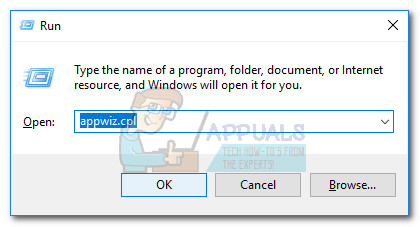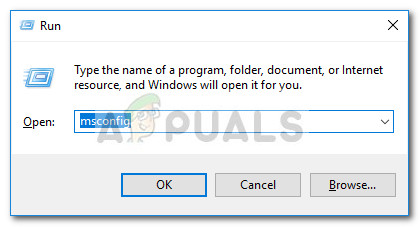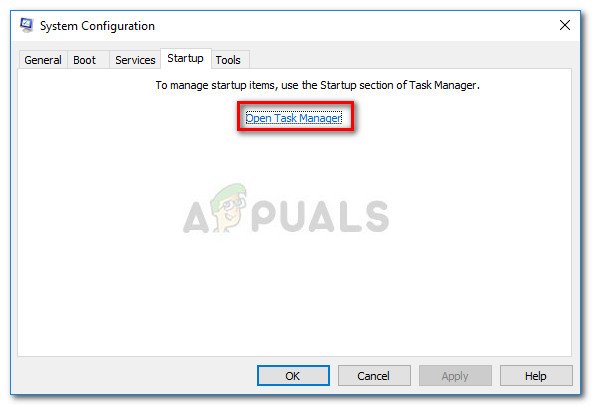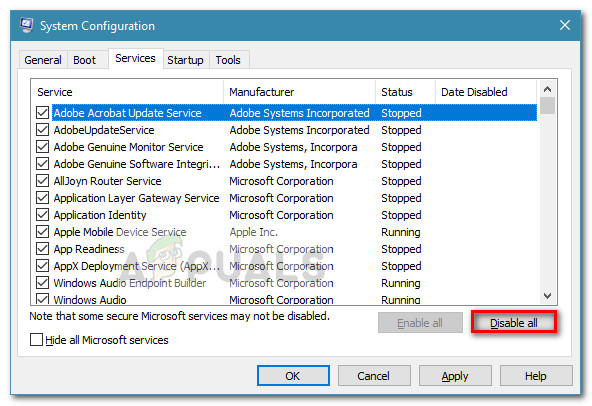দ্য 0x80240008 WU_S_ALREADY_DOWNLOADED এর জন্য ত্রুটি কোডটি ছোট। এটি মূলত ইঙ্গিত দেয় যে ডাউনলোডের জন্য নির্ধারিত আপডেটটি ইতিমধ্যে টার্গেট মেশিনে ডাউনলোড করা হয়েছে। যাইহোক, বেশিরভাগ সময় এটি হয় তৃতীয় পক্ষের হস্তক্ষেপ বা সিস্টেম ফাইল দুর্নীতির কারণে ঘটে।
কিছু উইন্ডোজ ব্যবহারকারী জানিয়েছেন যে তারা নিয়মিতভাবে এটি গ্রহণ করে 80240008 ত্রুটি কোড যখন তারা হয় অনুসন্ধান করার চেষ্টা করে বা মাইক্রোসফ্ট উইন্ডোজ আপডেট ডাউনলোড করার চেষ্টা করে। বেশিরভাগ সময়, প্রভাবিত ব্যবহারকারীরা প্রতিবেদন করেন যে ডাব্লুইউ (উইন্ডোজ আপডেট) ইনস্টলার অনুসন্ধান অনুসন্ধান শুরু হওয়ার পরে ২-৩ সেকেন্ড পরে এই ত্রুটি বার্তাটি ফেরত দেয়।
আপনি যদি বর্তমানে এই নির্দিষ্ট সমস্যাটির সাথে লড়াই করে চলেছেন তবে এই নিবন্ধটি আপনাকে সমস্যা সমাধানের পদক্ষেপগুলির একটি কার্যকর তালিকা সরবরাহ করবে। নীচে আপনার কাছে এমন পদ্ধতিগুলির সংকলন রয়েছে যা অন্যান্য ব্যবহারকারীরা একই পরিস্থিতিতে পরিস্থিতি সমাধান বা অবরুদ্ধ করতে ব্যবহার করেছেন 0x80240008 ভুল সংকেত. আপনি যদি নিজের সাফল্যের সম্ভাবনা বাড়িয়ে তুলতে চান তবে আপনার নির্দিষ্ট পরিস্থিতিতে সমস্যার সমাধানে কার্যকর এমন কোনও পদ্ধতি আবিষ্কার না করা পর্যন্ত দয়া করে নীচের সম্ভাব্য সংশোধনগুলি অনুসরণ করুন। চল শুরু করি!
পদ্ধতি 1: উইন্ডোজ আপডেট ট্রাবলশুটার চালানো (শুধুমাত্র উইন্ডোজ 10)
আপনি অন্য কোনও কিছুর চেষ্টা করার আগে, আপনার উইন্ডোজ সংস্করণটি স্বয়ংক্রিয়ভাবে সমস্যার সমাধান করতে সক্ষম কিনা তা দেখতে দিন। কিছু ব্যবহারকারী উইন্ডোজ আপডেট ট্রাবলশুটার চালিয়ে সমস্যার সমাধান করতে সক্ষম হয়েছেন - একটি বিল্ট-ইন উইন্ডোজ 10 ইউটিলিটি যা ডাব্লুইউ (উইন্ডোজ আপডেট) সম্পর্কিত সর্বাধিক সাধারণ সমস্যাগুলি মোকাবেলার জন্য নির্মিত বিভিন্ন মেরামতের কৌশল চালায়।
সমাধানের চেষ্টায় উইন্ডোজ আপডেট ট্রাবলশুটার চালাতে নীচের গাইডটি অনুসরণ করুন 0x80240008 ভুল সংকেত:
- টিপুন উইন্ডোজ কী + আর একটি রান বাক্স খুলতে। তারপরে, টাইপ করুন “ এমএস-সেটিংস: সমস্যা সমাধান ”এবং টিপুন প্রবেশ করান খুলতে সমস্যা সমাধান ট্যাব সেটিংস অ্যাপ্লিকেশন

- নীচে স্ক্রোল করুন উঠে দৌড় ট্যাব এবং ক্লিক করুন উইন্ডোজ আপডেট । তারপরে, ক্লিক করুন ট্রাবলশুটার চালান।

- বিশ্লেষণ সম্পূর্ণ হয়ে গেলে, ক্লিক করুন এই ফিক্স প্রয়োগ করুন এবং প্রয়োগ করার জন্য অপেক্ষা করুন।
- উইন্ডোজ আপডেট ট্রাবলশুটার বন্ধ করুন এবং মেশিনটি রিবুট করুন। পরবর্তী প্রারম্ভের সময়, আপনি সমাধান করতে সক্ষম হন কিনা তা দেখুন 0x80240008 ভুল সংকেত.
ত্রুটিটি এখনও যদি ঘটে থাকে তবে নীচের পরবর্তী পদ্ধতিটি দিয়ে চালিয়ে যান।
পদ্ধতি 2: তৃতীয় পক্ষ অ্যান্টিভাইরাস বা ফায়ারওয়াল আনইনস্টল করুন
বেশিরভাগ ব্যবহারকারীর মুখোমুখি 0x80240008 ত্রুটি কোডটি তাদের সিস্টেম থেকে তৃতীয় পক্ষের সুরক্ষা স্যুটটি সরিয়ে এবং অন্তর্নির্মিত সমাধানগুলি ব্যবহার করার পরে সমস্যার সমাধান করতে সক্ষম হয়েছে।
আপনার উইন্ডোজ 10 বিল্ডের উপর নির্ভর করে আপনার তৃতীয় পক্ষের ফায়ারওয়ালের একটি অসামঞ্জস্যতা হতে পারে 0x80240008 ভুল সংকেত. আপনার তৃতীয় পক্ষের অ্যান্টিভাইরাস এবং / অথবা তৃতীয় পক্ষের ফায়ারওয়াল আনইনস্টল করে আপনার বাহ্যিক সুরক্ষা স্যুটটি আপনার উইন্ডোজ আপডেট ইস্যুটির জন্য দোষী কিনা তা আপনি যাচাই করতে পারেন।
বিঃদ্রঃ: মনে রাখবেন যে আপনার বাহ্যিক সুরক্ষা স্যুটটি সমস্যা সৃষ্টি করছে কিনা তা যাচাই করার জন্য রিয়েল-টাইম সুরক্ষা অক্ষম করা যথেষ্ট নয়।
আপনার তৃতীয় পক্ষের অ্যান্টিভাইরাস বা ফায়ারওয়াল আনইনস্টল করতে নীচের গাইডটি অনুসরণ করুন এবং দেখুন যে আপনি উইন্ডোজ আপডেটগুলি ইনস্টল করতে সক্ষম হন কিনা 0x80240008 ভুল সংকেত:
- টিপুন উইন্ডোজ কী + আর একটি রান বাক্স খুলতে। তারপরে, টাইপ করুন “ appwiz.cpl ”এবং আঘাত প্রবেশ করান খুলতে প্রোগ্রাম এবং বৈশিষ্ট্য জানলা.
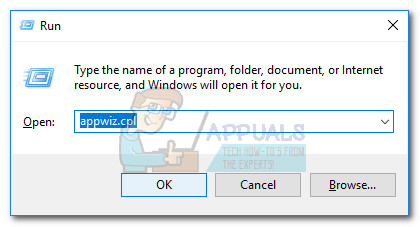
- এর মাধ্যমে নীচে স্ক্রোল করুন প্রোগ্রাম এবং বৈশিষ্ট্য উইন্ডোটি প্রবেশ করুন এবং এর প্রবেশ এ ডান ক্লিক করে এবং নির্বাচন করে আপনার বাহ্যিক সুরক্ষা স্যুট (বা তৃতীয় পক্ষের অ্যান্টিভাইরাস) আনইনস্টল করুন আনইনস্টল করুন।
- আনইনস্টলেশন প্রক্রিয়াটি সম্পূর্ণ করার জন্য অন-স্ক্রিন প্রম্পটগুলি অনুসরণ করুন, তারপরে অন্তর্নির্মিত সুরক্ষা সমাধানটি পুনরায় সক্রিয় করতে আপনার কম্পিউটার পুনরায় চালু করুন।
পরবর্তী প্রারম্ভের সময়, আপনি ছাড়া উইন্ডোজ আপডেটগুলি ইনস্টল করতে সক্ষম কিনা তা দেখুন 0x80240008 ভুল সংকেত. আপনি যদি এখনও একই লক্ষণগুলি ব্যবহার করে থাকেন তবে নীচের পরবর্তী পদ্ধতিতে যান।
পদ্ধতি 3: ক্লিন বুটের মাধ্যমে তৃতীয় পক্ষের হস্তক্ষেপ চিহ্নিত করুন
আপনার সিস্টেমটিকে একটি পরিষ্কার বুট অবস্থায় চালানো আপনাকে নির্ধারণ করতে সহায়তা করবে যে কোনও তৃতীয় পক্ষের অ্যাপ্লিকেশন (বা স্টার্টআপ আইটেম) দ্বারা সমস্যাটি সৃষ্টি হয়েছে বা এটি অন্তর্নিহিত সিস্টেম ফাইলের দুর্নীতির কারণে।
যদি 0x80240008 সিস্টেমটি ক্লিন বুটে থাকা অবস্থায় ত্রুটি কোডটি ঘটে না, আপনি নিশ্চিত হতে পারেন যে কোনও তৃতীয় পক্ষের অ্যাপ্লিকেশন বা প্রারম্ভিক প্রক্রিয়াটি সমস্যার জন্য দায়ী। অন্যদিকে, ক্লিন বুট অবস্থায় থাকা অবস্থায় যদি সমস্যাটি এখনও থেকে থাকে তবে সমস্যাটি সিস্টেম ফাইলের দুর্নীতির কারণে ঘটতে পারে - সেই ক্ষেত্রে আমরা আপনাকে নীচের পদ্ধতিটি অনুসরণ করার পরামর্শ দিচ্ছি।
তৃতীয় পক্ষের উপাদানটির কারণে ত্রুটিটি ঘটে কিনা তা দেখার জন্য একটি ক্লিন বুট সম্পাদনের জন্য এখানে একটি দ্রুত গাইড রয়েছে:
- টিপুন উইন্ডোজ কী + আর একটি রান বাক্স খুলতে। এরপরে, টাইপ করুন “ মিসকনফিগ ”এবং আঘাত প্রবেশ করান খুলতে সিস্টেম কনফিগারেশন তালিকা.
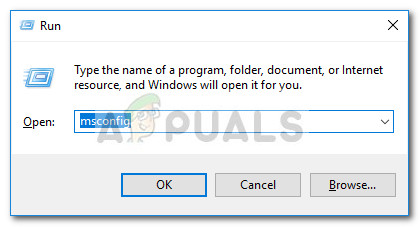
- ভিতরে সিস্টেম কনফিগারেশন উইন্ডো, নেভিগেট করুন সেবা ট্যাব এবং ক্লিক করুন সব বিকল করে দাও বোতাম তারপরে, আঘাত প্রয়োগ করুন পরিবর্তনগুলি সংরক্ষণ করুন। এরপরে, এ যান স্টার্টআপ ট্যাব এবং ক্লিক করুন টাস্ক ম্যানেজার ওপেন করুন ।
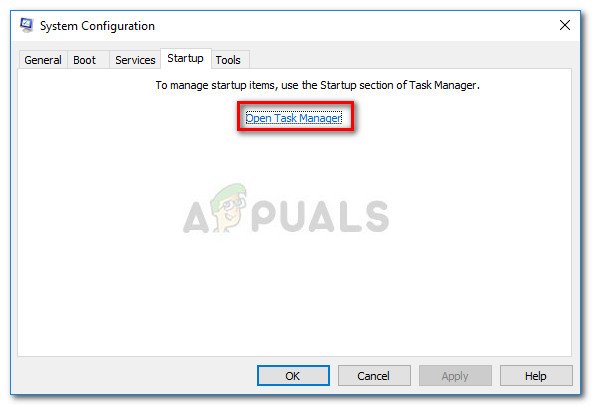
- মধ্যে শুরু টাস্ক ম্যানেজারের ট্যাব, স্ট্যাটাস সেট করা প্রতিটি স্টার্টআপ আইটেম নির্বাচন করুন সক্ষম এবং ক্লিক করুন অক্ষম করুন নিচের বাটনে.
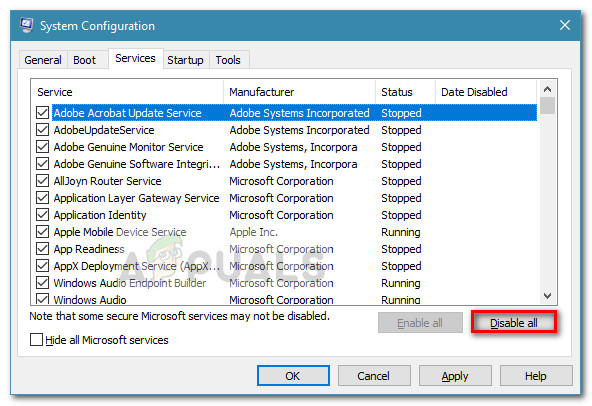
- একবার প্রতিটি অপ্রয়োজনীয় প্রারম্ভিক প্রক্রিয়াটি অক্ষম হয়ে গেলে, টাস্ক ম্যানেজারটি বন্ধ করুন এবং আপনার কম্পিউটার পুনরায় চালু করুন।
- পরবর্তী প্রারম্ভের সময় দেখুন, আপনি ছাড়াও হারিয়ে যাওয়া উইন্ডোজ আপডেটগুলি ইনস্টল করতে সক্ষম কিনা তা দেখুন 0x80240008 ভুল সংকেত. আপনি যদি আপডেটগুলি সফলভাবে প্রয়োগ করতে সক্ষম হন তবে নীচের পদক্ষেপগুলি দিয়ে চালিয়ে যান।
- সমস্যাটি পুনরায় উত্থিত না হওয়া পর্যন্ত উপরের পদক্ষেপগুলিকে বিপরীত প্রকৃতির মাধ্যমে সিস্টেমিকভাবে প্রতিটি সূচনা আইটেম এবং পরিষেবা পুনরায় সক্ষম করুন। একবার আপনি নিজের অপরাধীকে শনাক্ত করার পরে, অ্যাপ্লিকেশনটি আনইনস্টল করুন এবং অন্য পুনরায় চালু করুন।
- বাকি পরিষেবাগুলিকে পুনরায় সক্ষম করতে প্রথম দুটি পদক্ষেপে ফিরে যান।
যদি ক্লিন বুট পরিস্থিতি সমস্যাটি সরিয়ে না দেয় তবে নীচে চূড়ান্ত পদ্ধতিতে যান।
পদ্ধতি 4: একটি মেরামত ইনস্টল সম্পাদন করুন (কেবল উইন্ডোজ 10)
যদি উপরের সমস্ত পদ্ধতি অকার্যকর প্রমাণিত হয়, তবে আমরা সমস্যার সমাধান করতে পারে এমন কোনও সিস্টেম ফাইলের দুর্নীতির সমাধানের চেষ্টা করে একটি মেরামত ইনস্টল করার পরামর্শ দিচ্ছি। এই পদ্ধতিটি আপনাকে আপনার সমস্ত ব্যক্তিগত ফাইল এবং অ্যাপ্লিকেশন রাখতে দেয় (কেবল উইন্ডোজ-সম্পর্কিত ফাইলগুলি স্পর্শ করা হবে)।
আপনি যদি এই পদ্ধতিটি অনুসরণ করার সিদ্ধান্ত নেন তবে আপনি আমাদের ধাপে ধাপে গাইড অনুসরণ করতে পারেন ( এখানে )। আপনার যদি পুরানো উইন্ডোজ সংস্করণ থাকে তবে পরিবর্তে একটি পরিষ্কার ইনস্টল করুন।
4 মিনিট পঠিত